 Ya hablamos en una anterior ocasión sobre las ventajas de hacer facturas online. Si aún no conoces por qué es mejor hacerlas por Internet, lee este artículo antes de continuar. Ahora me gustaría explicar paso a paso cómo se puede hacer una factura online a través de Mygestion. Si eres un autónomo y necesitas gestionar adecuadamente tus facturas y tus clientes, a continuación te voy a mostrar una manera muy rápida y fácil de hacerlo.
Ya hablamos en una anterior ocasión sobre las ventajas de hacer facturas online. Si aún no conoces por qué es mejor hacerlas por Internet, lee este artículo antes de continuar. Ahora me gustaría explicar paso a paso cómo se puede hacer una factura online a través de Mygestion. Si eres un autónomo y necesitas gestionar adecuadamente tus facturas y tus clientes, a continuación te voy a mostrar una manera muy rápida y fácil de hacerlo.
Lo digo, sobre todo, por el tiempo que vas a ahorrar a la hora de generar una factura, ya que una vez que hayas añadido al cliente, no tendrás que volver a escribir sus datos de facturación, ni la forma de pago, ni tampoco tener que generar archivos modelo en Word o en Excel, con la probabilidad de error que implica cualquier distracción.
¿Cómo hago una factura con Mygestion?
Lo primero que tienes que saber es que para seguir este tutorial, debes descargar el software de facturación de Mygestion de forma gratuita durante los primeros 30 días. Una vez que das tus datos (correo electrónico, nombre, contraseña, etc.), el proceso es muy sencillo. Te llegará un correo de confirmación con un enlace para confirmar tu cuenta. Una vez lo hayas apretado, tu cuenta estará creada y podrás entrar con tu e-mail y tu contraseña.
Se pueden hacer muchas tareas, pero en este artículo sólo me voy a limitar a explicarte lo más básico para hacer una factura. Una vez hayas entrado al panel de control, sigue los siguientes pasos:
1. Busca el panel de facturación
A tu izquierda tienes un panel con varias opciones. Clientes y provedores, almacén, facturación, configuración y administración. De momento vamos a hacer lo más básico, que es dar de alta un cliente y crear una factura.
2. Configura clientes, artículos y presupuestos
Lo mejor es ir configurando los clientes que tenemos y los artículos o servicios que ofrecemos para que a la hora de facturar sólo tengas que apretar un botón.
Nos vamos a «almacén», luego entramos en «artículos» y añadimos, por ejemplo, «producto de prueba». Le ponemos un precio, rellenamos los datos y aceptar. Después vamos a «principal» y luego a «clientes». Ahí damos de alta un cliente con su CIF y todos los datos. Lo llamaremos «cliente de prueba». Y aceptamos.
3. Apretamos en «facturación» y luego en «facturas»
Dale al «añadir» de arriba para crear una nueva factura. Verás que te salen toda una serie de datos que hay que rellenar. Los que están en amarillo son los que te permiten configurar varias opciones para elegir. Elegimos el cliente que hemos creado («cliente de prueba»).
Verás que en los detalles aparece el producto que hemos creado. Pinchamos sobre él para que se añada a la factura y entonces la base imponible, IRPF e IVA se rellena automáticamente. Dale a aceptar para tener la factura terminada.
4. Personaliza la plantilla
Ya tenemos nuestra factura hecha para nuestro cliente. No tenemos que preocuparnos por hacer cálculos, ni nada por el estilo, ya que se hace todo automático. Si queremos marcar varios tipos de IVA o de IRPF, lo podemos hacer desde la pestaña «configuración». Si queremos personalizar las facturas con nuestro logotipo, sólo hay que ir a la pestaña de «administración» y «personalizar documentos».
5. Envía la factura a tu cliente
El proceso para enviar la factura al cliente es muy sencillo. Sólo tienes que darle a la pestaña de «e-mail» que aparece arriba. Entonces te saldrá una ventana en la que puedes elegir la plantilla y la cuenta a la que vas a enviar. Sigue los pasos y habrás hecho tu factura por Internet.
Como puedes comprobar, resulta muy sencillo de utilizar y te permite acelarar mucho las siempre pesadas tareas administrativas. Con este software los autónomos pueden ahorrar tiempo y tener todas sus facturas bien ordenadas. ¿Qué te parece este programa de facturación en la nube? ¿Habías usado ya Mygestion? Si tienes cualquier duda sobre su funcionamiento, no dudes en dejar tu comentario y te la resolvemos.
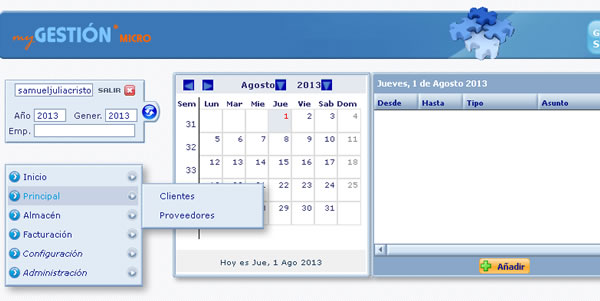
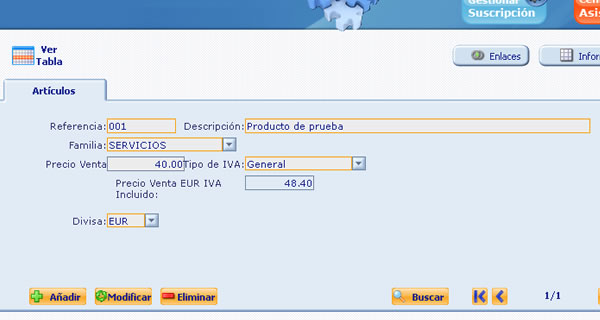
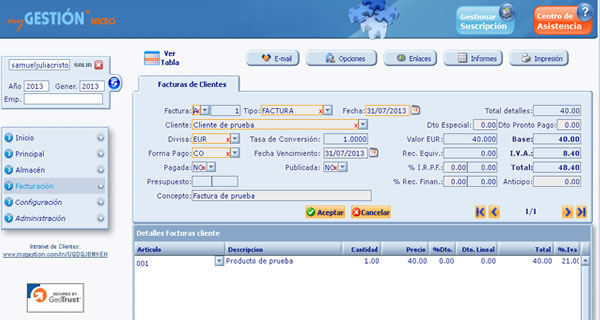
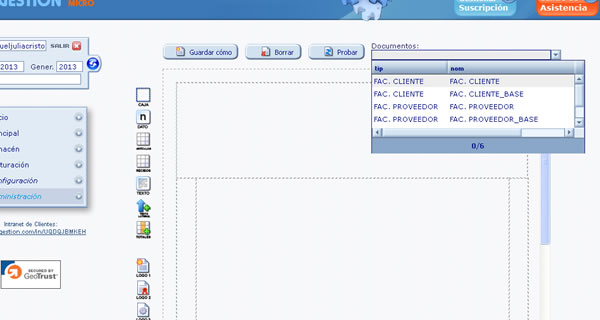
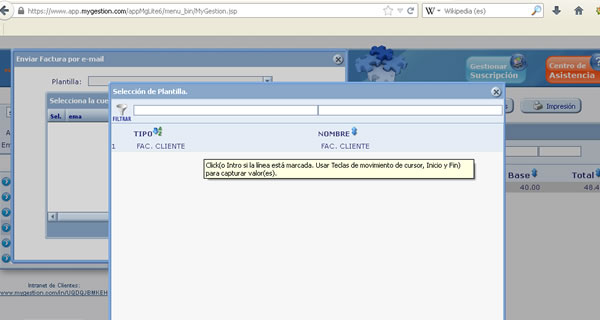


Deja una respuesta